
كيفية إزالة السلاسل والأعمدة والخلايا في جدول كلمة محرر النصوص؟
ستقول لك المقالة كيفية حذف الصفوف والأعمدة في الجدول "Word".
يسأل العديد من المستخدمين كيفية حذف الأسطر في جدول محرر النصوص " كلمة."؟ النظر في هذا السؤال في مراجعة اليوم.
كيفية إزالة الأعمدة والخطوط في الجدول في الجدول؟
لنبدأ بحفظ صفوف أو أعمدة في " كلمة.»الجدول يمكنك عبر شريط الأدوات الأعلى وقائمة السياق.
يمكن القيام بذلك من خلال القسم " تخطيط"، والتي تظهر مباشرة بعد تخصيص الطاولة نفسها أو الأعمدة / الصفوف فيها. يمكنك أيضا تبسيط المهمة وحذف السلسلة في الجدول من خلال قائمة السياق التي تظهر مرة أخرى بعد تحديد الجدول / السلسلة / العمود.
- لذلك، حدد السلسلة أو العمود المرغوب في الجدول والاستمرار في اللوحة العلوية إلى القسم " تخطيط" بعد ذلك، انقر فوق الزر " حذف"، بعد ذلك سيتم الكشف عن قائمة مع العديد من خيارات الإزالة (" حذف السلاسل», « إزالة الأعمدة», « حذف الخلايا», « حذف الجدول"). حدد الخيار المطلوب، ويمكنك حذف السلسلة بأكملها أو العمود بأكمله إذا حددت خلية واحدة فقط في هذا الصف أو العمود، على التوالي. لا يمكنك تسليط الضوء على الخلية، ولكن ببساطة إحضار مؤشر الماوس عليه.
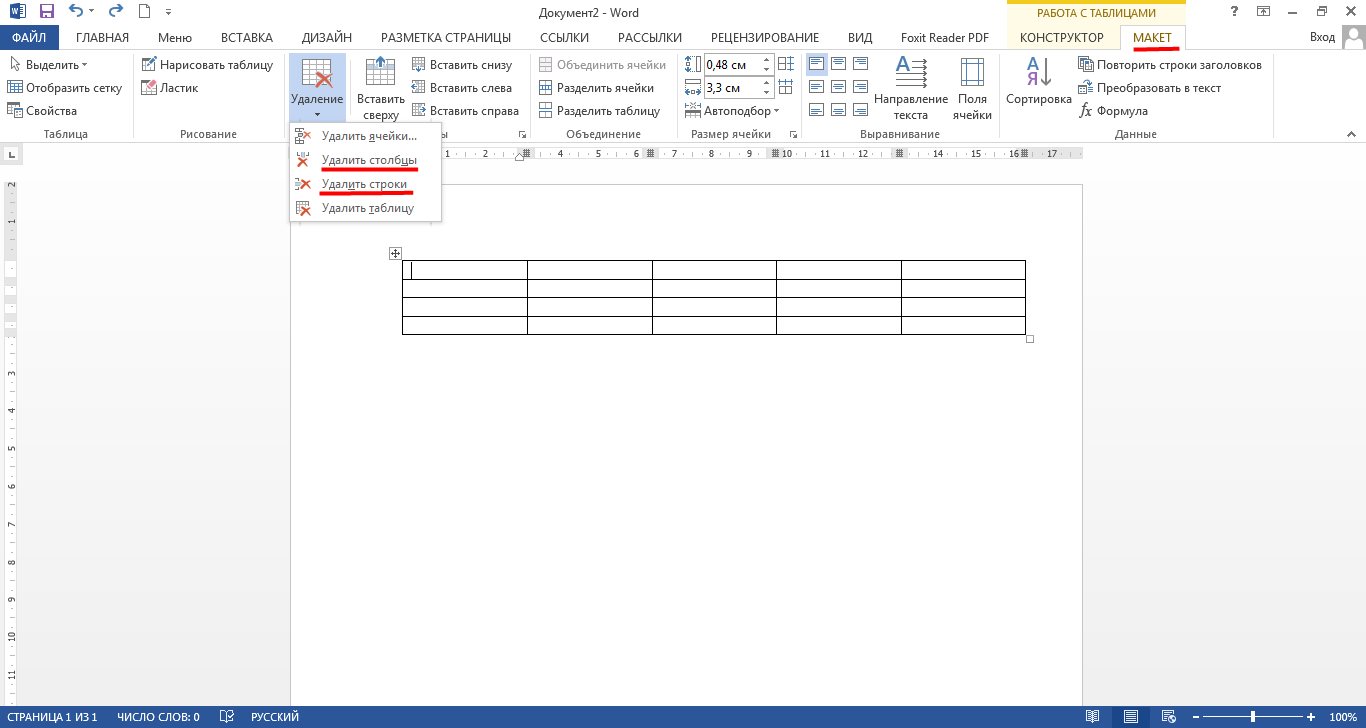
إزالة الخلايا والأعمدة والخطوط في "Word"
- إذا كنت ترغب في استخدام خيار آخر مبسطة آخر، فانقر بزر الماوس الأيمن فوق الخلية الموجودة في العمود أو السلسلة التي تريد حذفها (إذا كنت تريد، فيمكنك تحديد الصف / العمود بأكمله). بعد ذلك، يتم فتح قائمة السياق، انقر فوق " حذف"وحدد الخيار المطلوب كما هو موضح في Screenshots. في إصدارات مختلفة " كلمة.»قد يختلف اسم أو موقع البنود قليلا.
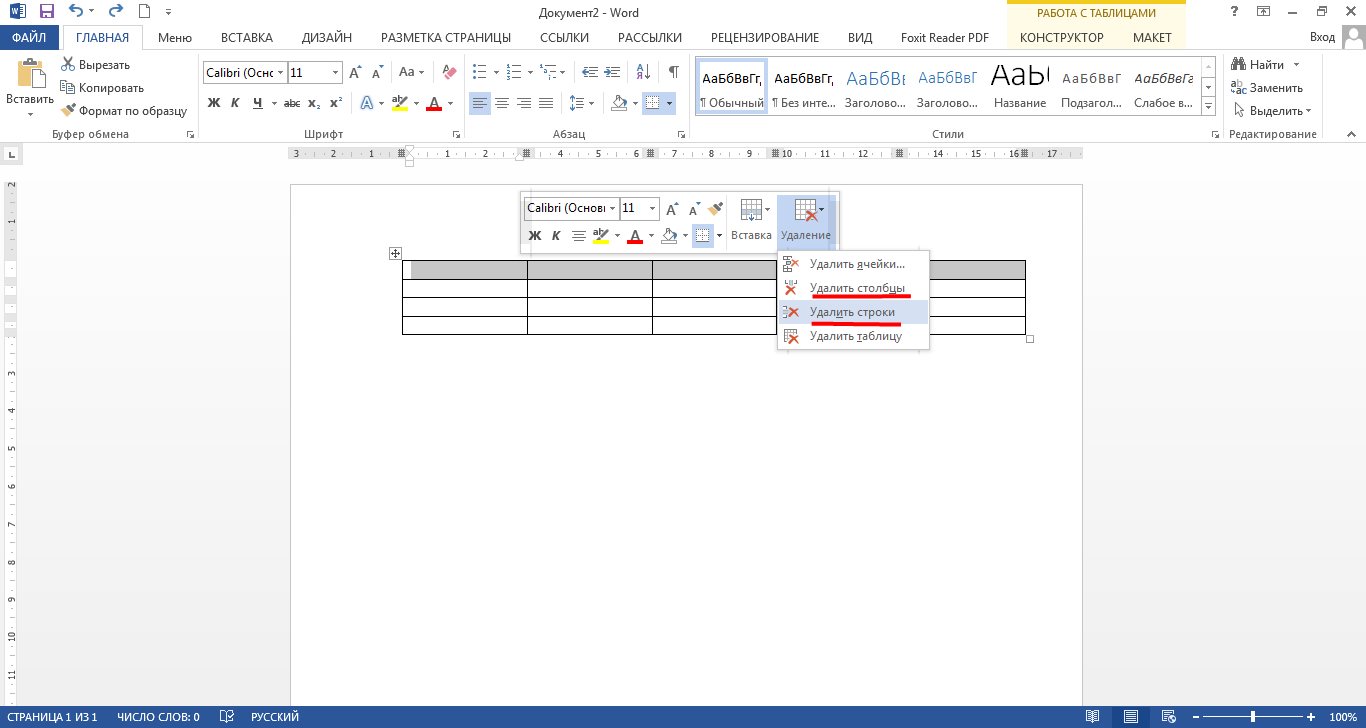
إزالة الخلايا والأعمدة والخطوط في "Word"
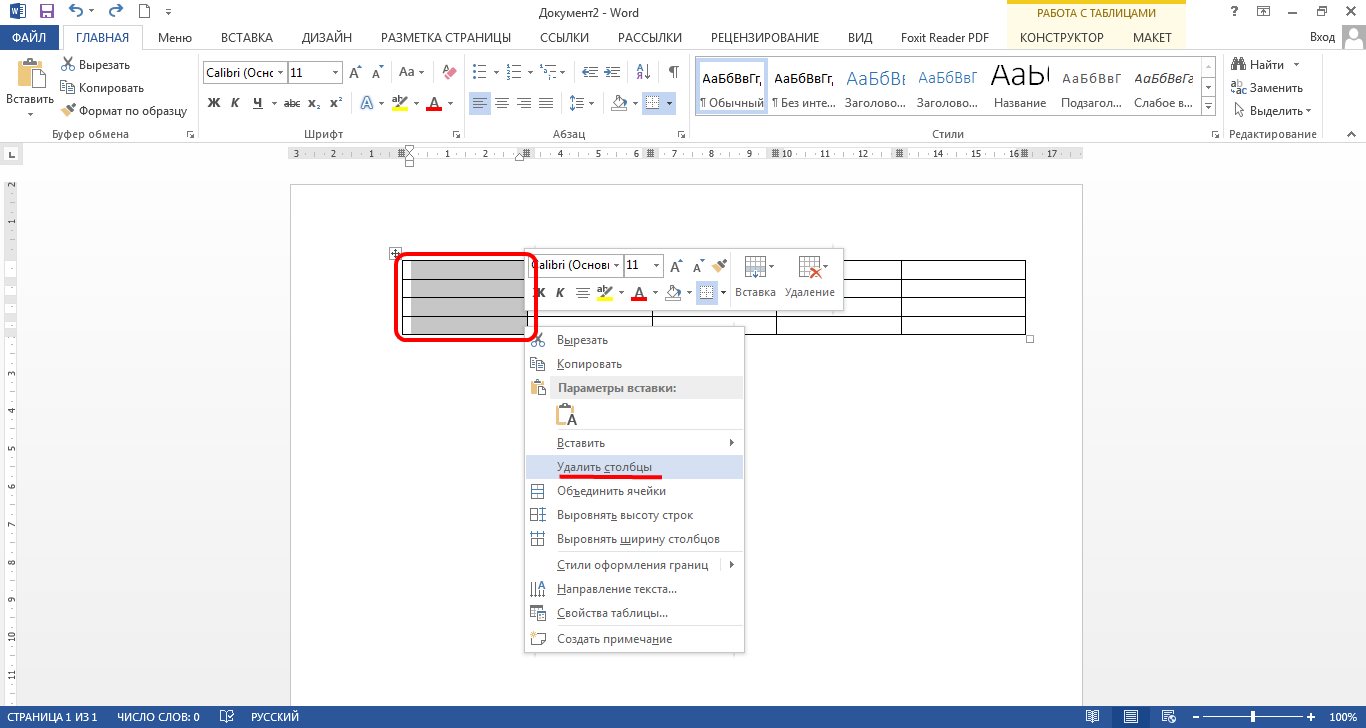
إزالة الخلايا والأعمدة والخطوط في "Word"
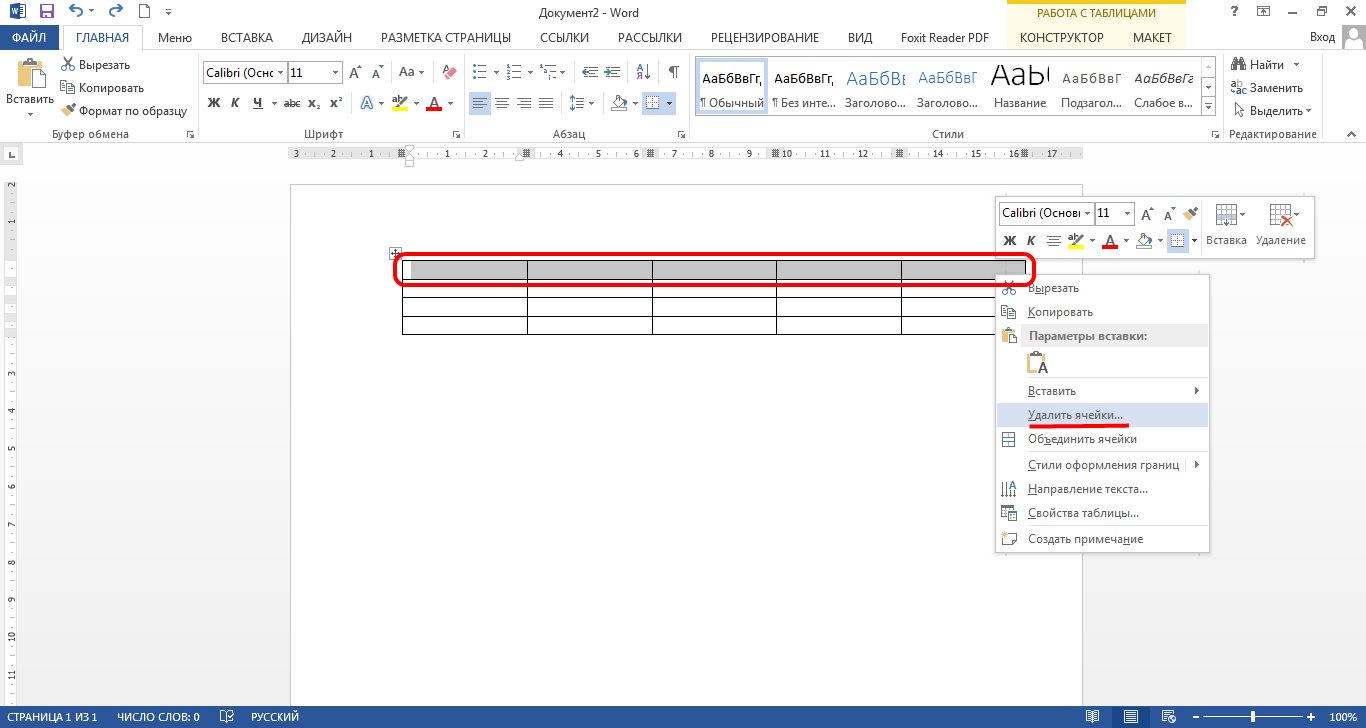
إزالة الخلايا والأعمدة والخطوط في "Word"
- عند النقر على العنصر " حذف الخلايا»تزويد النافذة باقتراح لوضع DAW مقابل الخيار المطلوب. يمكنك أيضا حذف العمود / السلسلة بأكملها أو خلية منفصلة.

إزالة الخلايا والأعمدة والخطوط في "Word"
